在PS中,可以使用以下步骤来快速给照片润色:
1. 打开照片:在PS中,选择"文件"(File)-> "打开"(Open),找到要润色的照片并打开它。
2. 调整曝光:可以选择"图像"(Image)-> "调整"(Adjustments)-> "曝光"(Exposure),根据照片的情况调整曝光值,使照片亮度更平衡。
3. 调整颜色平衡:选择"图像"(Image)-> "调整"(Adjustments)-> "颜色平衡"(Color Balance),通过调整色调、中间色调和阴影中的颜色滑块来改变整体颜色平衡。
4. 调整饱和度和色调:选择"图像"(Image)-> "调整"(Adjustments)-> "饱和度"(Hue/Saturation),通过调整饱和度和色调滑块来增强颜色的饱和度和影响整体色调。
5. 调整对比度:选择"图像"(Image)-> "调整"(Adjustments)-> "对比度"(Contrast),通过调整对比度和亮度滑块来增加图片的对比度。
6. 增加清晰度:选择"滤镜"(Filter)-> “锐化”(Sharpen),使用合适的锐化滤镜来增加照片的清晰度。
7. 保存照片:完成对照片的润色后,选择"文件"(File)-> "保存"(Save)或"另存为"(Save As),选择合适的文件格式和保存位置,保存照片。
以上步骤仅为一般指导,具体的润色步骤和技巧可能因照片的情况和个人需求而有所不同。建议根据实际情况进行调整和尝试,根据个人需求进行进一步的编辑和修饰。
要快速给照片润色,可以使用Photoshop中的曲线工具或色彩平衡工具进行调整。首先在曲线工具中调整亮度与对比度,然后再使用色彩平衡工具进行颜色调整。
还可以使用Photoshop中的滤镜进行一些特效处理,如增加锐度或柔化效果。此外,也可以使用Lightroom等其他软件进行照片处理,使用预设或调整工具快速完成照片润色。最后,要根据照片的主题和风格进行适当的调整,以达到更好的效果。
要快速给照片润色,可以使用Photoshop(PS)软件。
首先,打开照片并选择"调整图像"选项。
然后,使用"亮度/对比度"工具调整图像的亮度和对比度,使其更加清晰。
接下来,使用"色阶"工具调整图像的色彩平衡,增强颜色的饱和度和对比度。
此外,可以使用"曲线"工具微调图像的亮度和色彩。
最后,使用"锐化"工具增强图像的细节和清晰度。
完成后,保存并导出润色后的照片。这些步骤可以帮助您快速给照片润色,使其更加生动和吸引人。




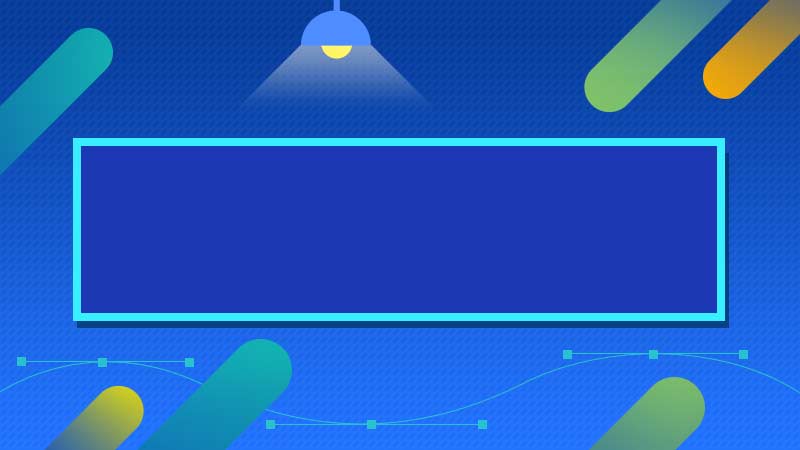





全部回复
